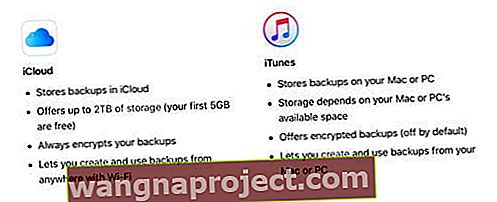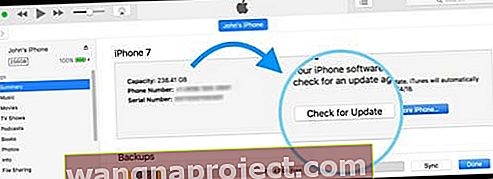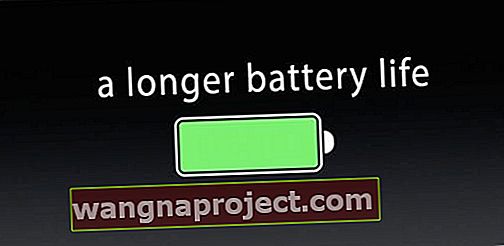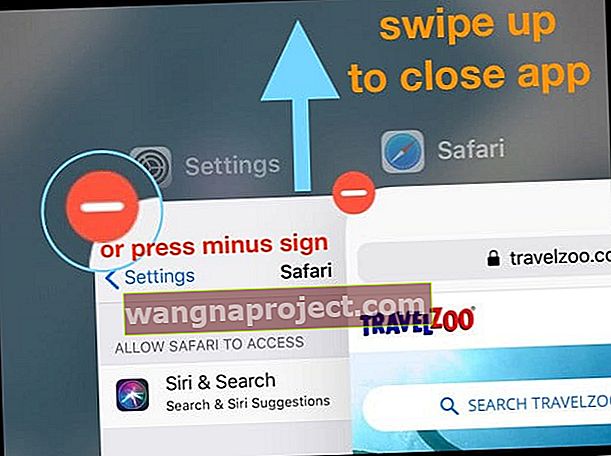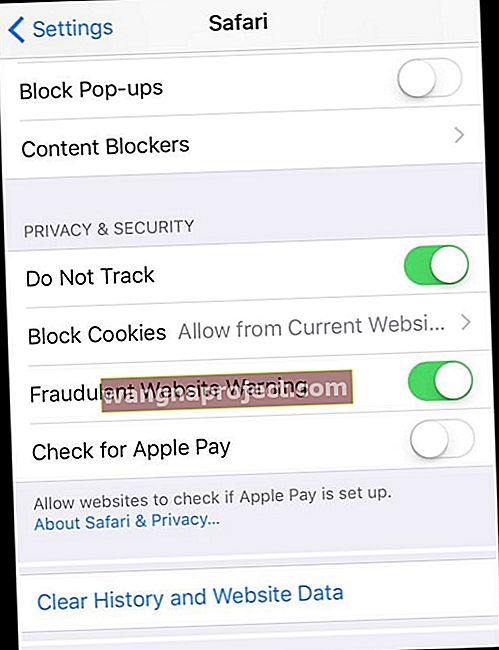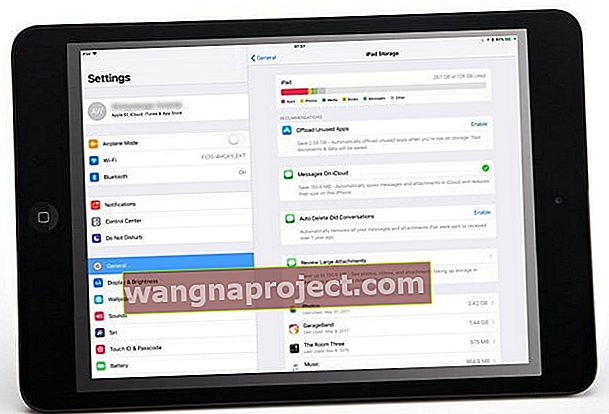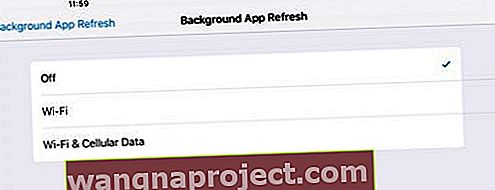Ваш iPad працює повільніше, ніж раніше?
Існує кілька факторів, які можуть вплинути на продуктивність iPad та призвести до повільної роботи iPad, включаючи повний кеш та необхідні оновлення пристрою. Якщо ваш iPad працює повільно, не панікуйте. Ця проблема не рідкість, і існує кілька простих способів її усунення.
Наступні поради повинні допомогти вам пришвидшити роботу iPad
- Закрийте відкриті програми
- Очистіть кеш Safari та інших браузерів
- Перевірте свою пам’ять
- Вимкніть фонове оновлення програми
- Перезавантажте або примусово перезапустіть пристрій
Як виправити iPad, що працює повільно
Ретельно доглядайте за своїм iPad
- Регулярно чистіть екран iPad за допомогою безворсової тканини (уникайте рідких чистячих засобів)
- Очистіть порти iPad та роз'єм для навушників
- Резервне копіювання даних за допомогою iCloud або iTunes
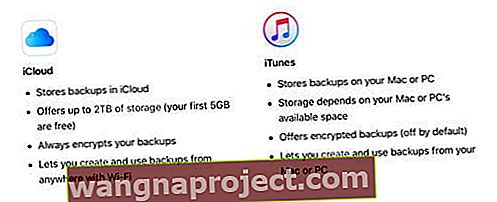
- Оновіть iOS за допомогою iTunes замість ефіру
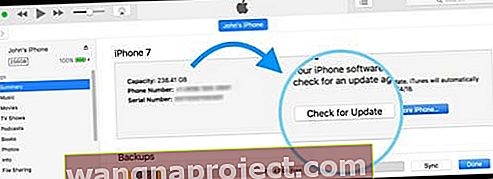
- Оптимізуйте свій акумулятор
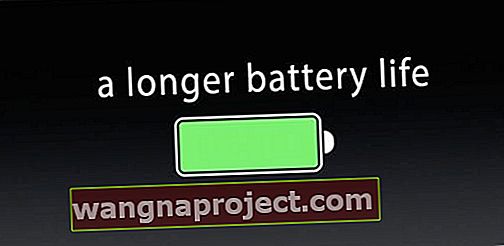
Щоб отримати додаткові поради щодо найкращих практик роботи з iPad, прочитайте цю статтю про те, як правильно обслуговувати пристрій iOS.
Закрийте всі запущені програми
- Щоб закрити програми, що працюють у фоновому режимі на iPad за допомогою кнопки головного екрана, виконайте такі дії
- Двічі клацніть кнопку Домашня сторінка, щоб відобразити останні нещодавно використовувані програми
- Проведіть пальцем угору в попередньому перегляді програми, щоб закрити програму
- Для деяких iOS потрібно натиснути і утримувати програму та торкнутися червоного знака мінус
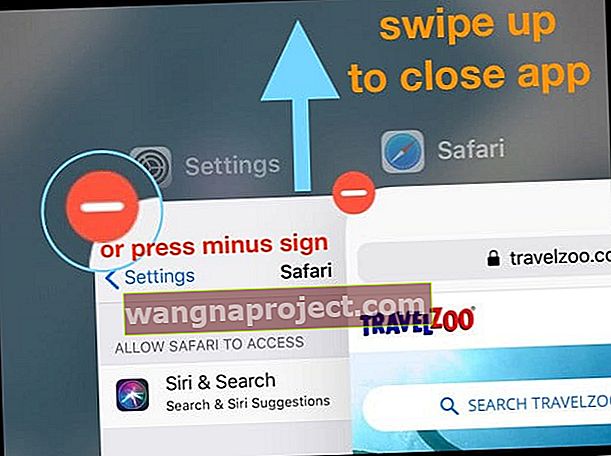
- Для деяких iOS потрібно натиснути і утримувати програму та торкнутися червоного знака мінус
- Це не призведе до видалення програми з iPad. Він просто усуває його від запуску у фоновому режимі (багатозадачність)
- Щоб закрити фонові програми на iPad без кнопки Home для iOS 12 або новішої версії
- Проведіть вгору від нижньої частини головного екрана та зробіть паузу на мить серед екрана
- Цей процес повинен показати вам усі нещодавно використані програми
- Проведіть пальцем ліворуч або праворуч, щоб дістатися до потрібного, а потім проведіть пальцем угору, щоб закрити його

Очистіть кеш
- Якщо Інтернет для iPad працює повільно, можливо, це пов’язано з тим, що кеш заповнений тимчасовими даними. Додаток для сафарі iPad може уповільнити ситуацію
- Час від часу вам може знадобитися очистити кеш
- Для цього просто натисніть Налаштування> Safari> Очистити історію та дані веб-сайту
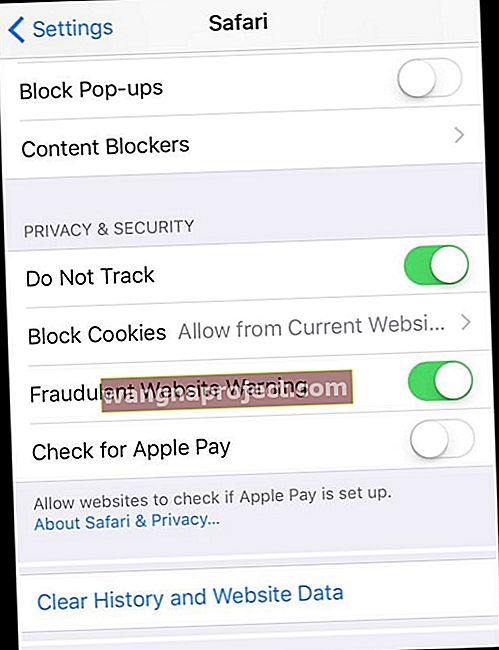
Перевірте свою пам’ять
Якщо внутрішня пам’ять вашого пристрою заповнюється, ваш iPad може не працювати належним чином. Тож непогано перевірити свою пам’ять і подивитися, що у вас є.
- Відкрийте Налаштування> Загальне> Зберігання iPad
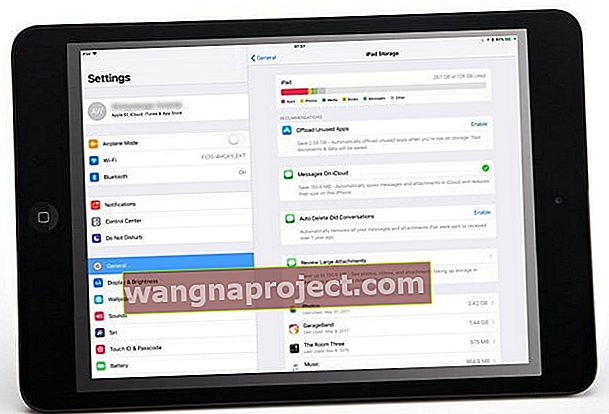
- Погляньте на верхній графік і подивіться на використані та доступні номери пам’яті
- Прокрутіть вниз, щоб переглянути список рекомендацій iOS
- Подивіться нижче та прокрутіть список програм, щоб побачити, скільки місця для зберігання використовуються вашими програмами
Якщо на вашому iPad не вистачає вільного місця, ознайомтеся з нашими найпопулярнішими способами, як усунути безлад і вільний простір за допомогою інструментів зберігання iOS, а також використовуйте iCloud!
Зупиніть оновлення фонової програми на вашому iPad
Багато людей не розуміють, що після того, як ви перестаєте активно користуватися програмою, ця програма іноді оновлює та оновлює свої дані у фоновому режимі.
Деякі програми багато оновлюються у фоновому режимі, тоді як інші перебувають у призупиненому стані. Тож давайте вимкнемо це налаштування або в цілому, або в додатку за додатком.
Налаштуйте фонове оновлення програми
- Відкрийте Налаштування> Загальне> Оновлення фонового додатка
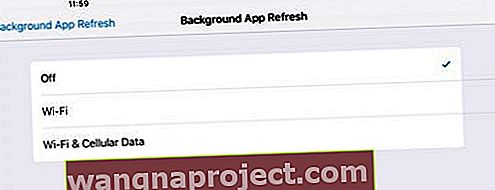
- Вимкніть його повністю або виберіть, які програми ви не хочете оновлювати, коли не використовуєте

Перезавантажте пристрій
- Якщо наведені вище поради не допомагають, спробуйте перезавантажити пристрій
- Для людей, які використовують iOS 11+, перейдіть до Налаштування> Загальне> Вимкнути. Після вимкнення зачекайте 30 секунд, перш ніж увімкнути живлення

- Натисніть і утримуйте кнопку сну / пробудження протягом декількох секунд, доки не з’явиться червоний повзунок “слайд для вимкнення”, а потім посуньте повзунок. Потім увімкніть його знову, знову утримуючи кнопку сну / пробудження

- Для людей, які використовують iOS 11+, перейдіть до Налаштування> Загальне> Вимкнути. Після вимкнення зачекайте 30 секунд, перш ніж увімкнути живлення
Примусово перезавантажте iPad
- На iPad Pro без кнопки Home: натисніть і швидко відпустіть кнопку збільшення гучності. Натисніть і швидко відпустіть кнопку зменшення гучності. Потім натисніть і утримуйте кнопку живлення, доки пристрій не перезапуститься

- На iPad з кнопкою Home: натисніть і утримуйте кнопки Home та Top (або Side) принаймні 10 секунд, поки не з’явиться логотип Apple

Іноді iPad працює повільно після того, як ви оновили iOS
Особливо це стосується випадків, коли у вас старіший iPad, який ви переходите на новіший iOS.
Це може спричинити розмиття руху та повільну реакцію, або зробити Інтернет iPad повільним.
Якщо ви помітили, що ваш iPad працює повільно після оновлення до останнього оновлення, можливо, ви захочете ознайомитися з нашою статтею, яка показує вам деякі прості виправлення, які можна внести в налаштування, щоб отримати кращий адаптивний пристрій.
Перш ніж ви вирішите інвестувати в абсолютно новий iPad, будь ласка, прочитайте нашу статтю нижче та спробуйте деякі прийоми, щоб перевірити, чи допомагає це у вирішенні ваших проблем.